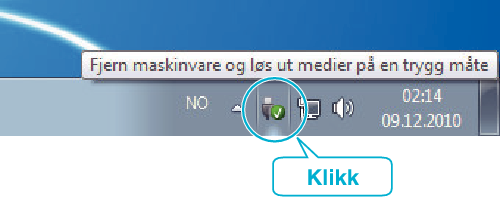Hovedside >
Kopiering > Kopiere til Windows-PC > Sikkerhetskopiere filer uten å bruke den medfølgende programvaren
Kopiering |
Sikkerhetskopiere filer uten å bruke den medfølgende programvaren |
Kopier filene til en datamaskin ved hjelp av følgende metode.
- 1
- 2
- 3
- 4
- 5

Koble til USB-kabelen og vekselstrømadapteren.
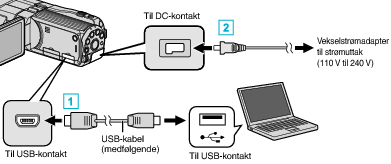

Koble til med medfølgende USB-kabel.

Koble vekselstrømadapateren til denne enheten.
Denne enheten slås på automatisk når vekselstrømadapteren kobles til.
Sørg for å bruke den medfølgende JVC-vekselstrømadapteren.
“SELECT DEVICE”-menyen vises.

Trykk på “CONNECT TO PC”.
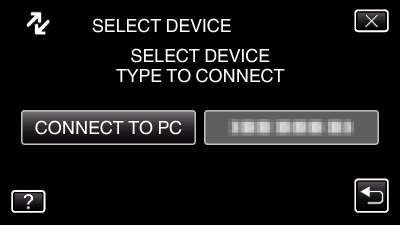

Trykk på “PLAYBACK ON PC”.
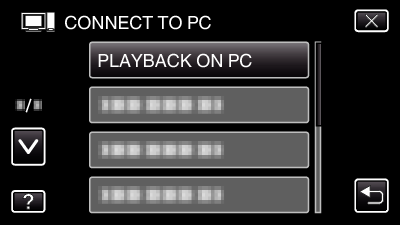
Trykk på ![]() for å lukke menyen.
for å lukke menyen.
Trykk på ![]() for å gå tilbake til forrige skjermbilde.
for å gå tilbake til forrige skjermbilde.
Lukk programmet Everio MediaBrowser 3D hvis det starter.
Etterfølgende funksjoner blir utført på datamaskinen.

Velg “Computer” (Windows Vista) / “Den här datorn” (Windows XP) / “Computer” (Windows 7) i “Start”-menyen, og klikk deretter på “JVCCAM_MEM”- eller “JVCCAM_SD”-ikonet.
Åpne mappen med de ønskede filene.

Kopier filene til en mappe på datamaskinen (skrivebordet osv.).
ADVARSEL
- Når mapper eller filer slettes/flyttes/gis nytt navn på PC-en, kan de ikke lenger spilles av på denne enheten.
NB!
- For å redigere/vise filene, bruker du en programvare med støtte for AVCHD (video)/MP4 (video)/MPF (3D-stillbilde)/JPEG (2D-stillbilde)-filer.
- De ovennevnte datamaskinoperasjonene kan variere med operativsystemet.
For kunder som har foretatt fastvareoppdateringen
- Hvis du vil redigere/vise AVCHD 3D-filer, må du bruke et program med støtte for AVCHD 3D (video).